Notizen und Dateien in die Notizen-App importieren
Nimm die Textdateien, die du in anderen Apps erstellt hast, und importiere sie in die Notizen-App. So findest du all deine Notizen bequem an einem Ort.
Vorbereitung
Aktualisiere dein iPhone, dein iPad oder deinen iPod touch auf die aktuelle iOS- oder iPadOS-Version bzw. deinen Mac auf die aktuelle macOS-Version.
Textdateiformate, die du importieren kannst
Du kannst auf deinem Mac viele verschiedene Arten von Textdateien in "Notizen" importieren. Jede importierte Textdatei wird in eine neue Notiz umgewandelt.
Folgende Dateitypen können in "Notizen" importiert werden:
TXT
RTF
RTFD
HTML
Aus Evernote importieren
Auf deinem Mac, iPhone, iPad oder iPod touch kannst du Evernote Export-Dateien (ENEX-Dateien) importieren. Jede ENEX-Datei kann eine oder mehrere Notizen enthalten. Wenn du eine ENEX-Datei importierst, wird jede Notiz aus Evernote in eine neue Notiz in "Notizen" umgewandelt.
Wenn eine Notiz in Evernote über einen Anhang oder eine Funktion verfügt, die von der Notizen-App nicht unterstützt wird, wird diese Notiz ohne diesen Anhang oder diese Funktion importiert.
Notizen auf deinem Mac importieren
Beim Importieren von Text- oder ENEX-Dateien kannst du diese deinen iCloud-Notizen oder deinem lokalen Account hinzufügen. Wenn du sie in iCloud speicherst, sind alle deine Notizen auf jedem Gerät verfügbar, auf dem du mit deiner Apple-ID angemeldet bist.
Öffne die Notizen-App.
Wähle in der Seitenleiste der Notizen-App aus, ob du deine Notizen in iCloud oder lokal speichern möchtest. Klicke dazu einfach auf einen Ordner in dem gewünschten Account.
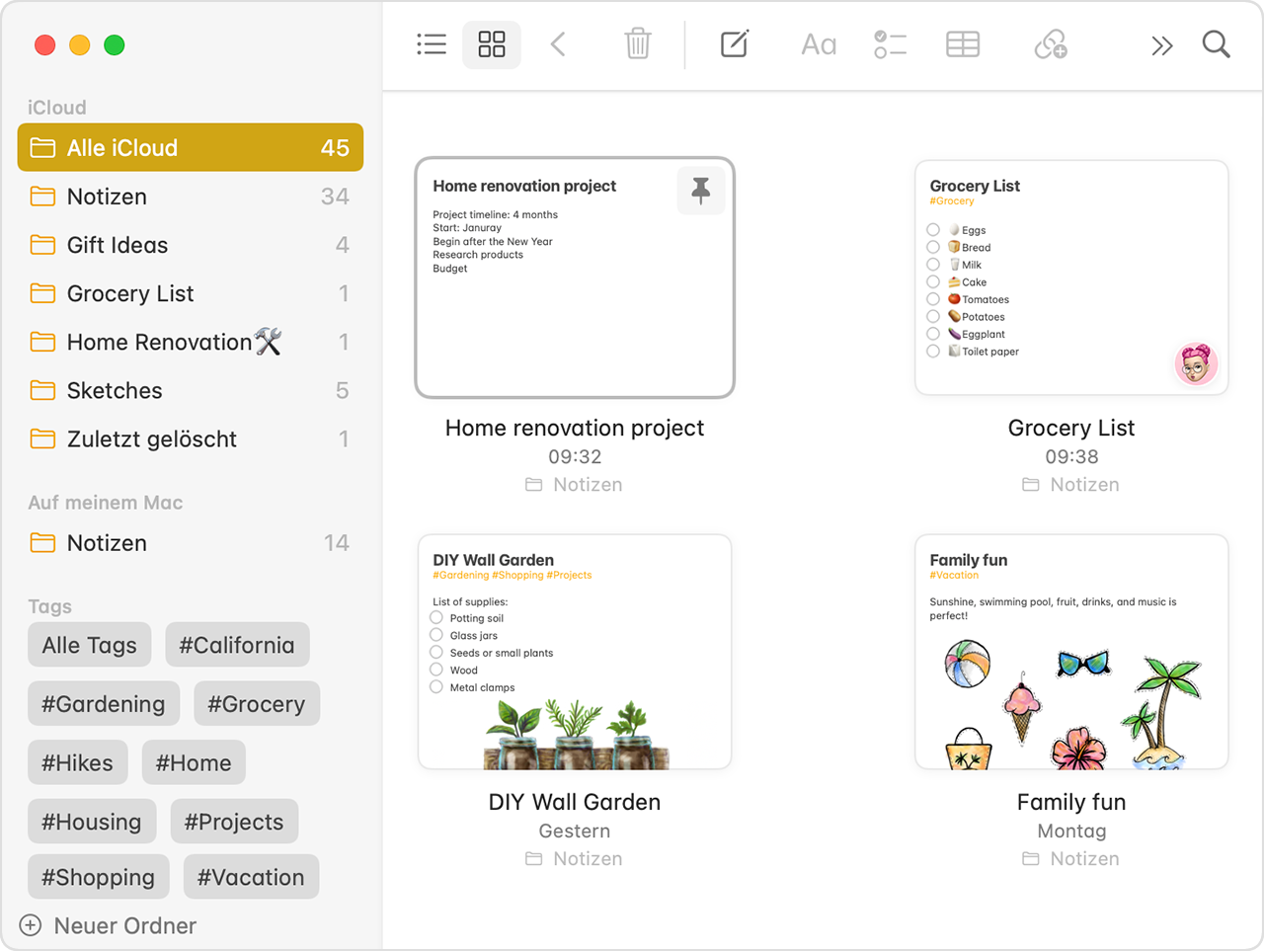
Wähle in der Menüleiste "Ablage" > "In 'Notizen' importieren".
Wähle die Datei oder den Ordner aus, die bzw. den du importieren möchtest. Wenn die zu importierenden Notizen in Ordnern organisiert sind, vergewissere dich, dass "Ordnerstruktur beim Import beibehalten" ausgewählt ist. Wenn du diese Einstellung nicht siehst, klicke in der linken unteren Ecke auf "Optionen".
Klicke auf "Importieren". Wenn eine Bestätigungsmeldung angezeigt wird, klicke erneut auf "Importieren".
Nach dem Import der Dateien wird in der Notizen-App ein neuer Ordner mit dem Namen "Importierte Notizen" angezeigt. Anschließend kannst du sie in beliebige Ordner der Notizen-App verschieben.
Notizen auf deinem iPhone, iPad oder iPod touch importieren
Da kannst Evernote Export-Dateien (ENEX-Dateien) in "Notizen" auf deinem iPhone, iPad oder iPod touch importieren. Jede ENEX-Datei kann eine oder mehrere Notizen enthalten.
Wenn du eine ENEX-Datei importierst, wird jede Notiz aus Evernote in eine neue Notiz in "Notizen" umgewandelt. Bevor du den Importvorgang in deine Notizen-App startest, sende die ENEX-Datei von deinem Computer aus an deine eigene E-Mail-Adresse, oder speichere sie in iCloud Drive.
Mail verwenden
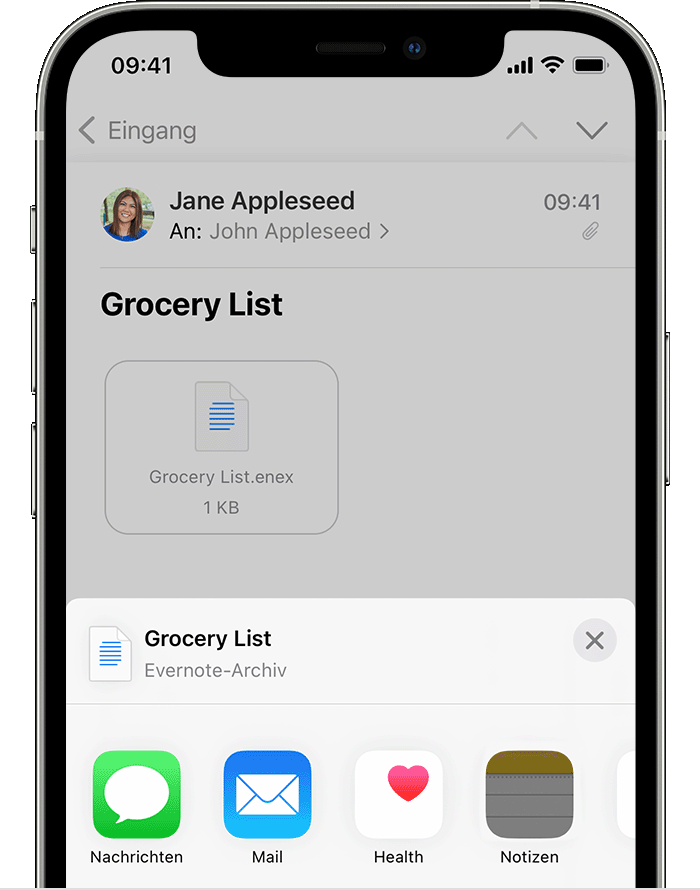
Öffne Mail, und tippe auf die E-Mail mit der Datei, die du in die Notizen importieren möchtest.
Halte die Datei gedrückt, tippe auf "Teilen" und dann auf "Notizen".
Nach dem Laden deiner Datei wird eine Bestätigungsmeldung angezeigt. Tippe auf "Notizen importieren".
Dateien-App verwenden
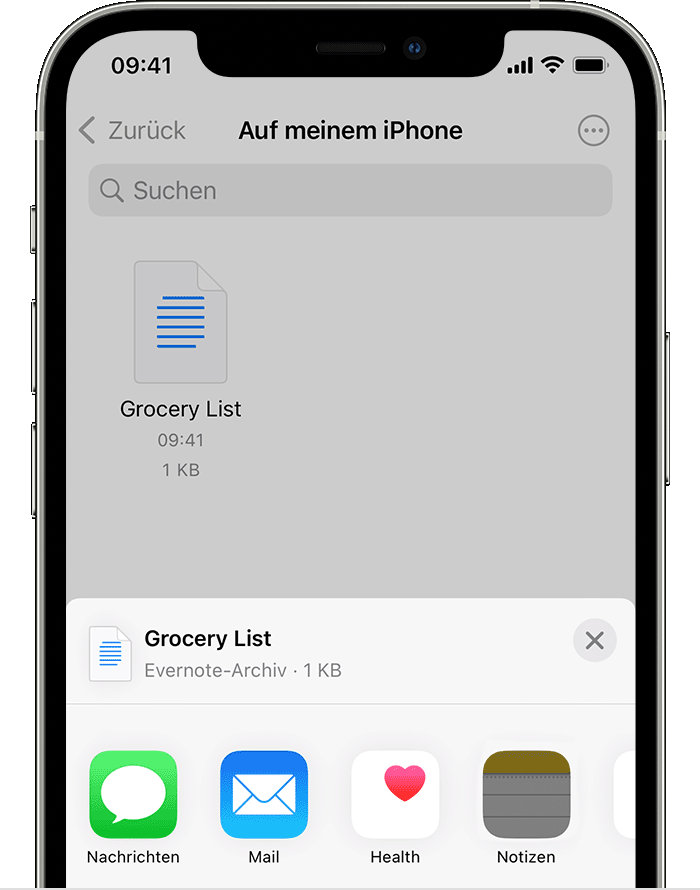
Öffne die Dateien-App, und wähle die Datei, die du in die Notizen importieren möchtest.
Halte die Datei gedrückt, tippe auf "Teilen" und dann auf "Notizen".
Nach dem Laden deiner Datei wird eine Bestätigungsmeldung angezeigt. Tippe auf "Notizen importieren".
Wenn du die Notizen-App öffnest und deine iCloud-Notizen auswählst, siehst du einen Ordner mit der Bezeichnung "Importierte Notizen". Wenn du Notizen nicht mit iCloud verwendest, siehst du in den Notizen unter "Auf meinem Gerät" einen neuen Ordner.
Wenn du weder iCloud nutzt noch "Auf meinem Gerät" verfügbar ist, wird ein Hinweis ausgegeben, wenn du auf "Zu Notizen hinzufügen" tippst.
Weitere Informationen
Informationen zu nicht von Apple hergestellten Produkten oder nicht von Apple kontrollierten oder geprüften unabhängigen Websites stellen keine Empfehlung oder Billigung dar. Apple übernimmt keine Verantwortung für die Auswahl, Leistung oder Nutzung von Websites und Produkten Dritter. Apple gibt keine Zusicherungen bezüglich der Genauigkeit oder Zuverlässigkeit der Websites Dritter ab. Kontaktiere den Anbieter, um zusätzliche Informationen zu erhalten.